Kā lejupielādēt visas dziesmas savā Apple mūzikas bibliotēkā
ābols Ābolu Mūzika Varonis / / June 25, 2023

Publicēts
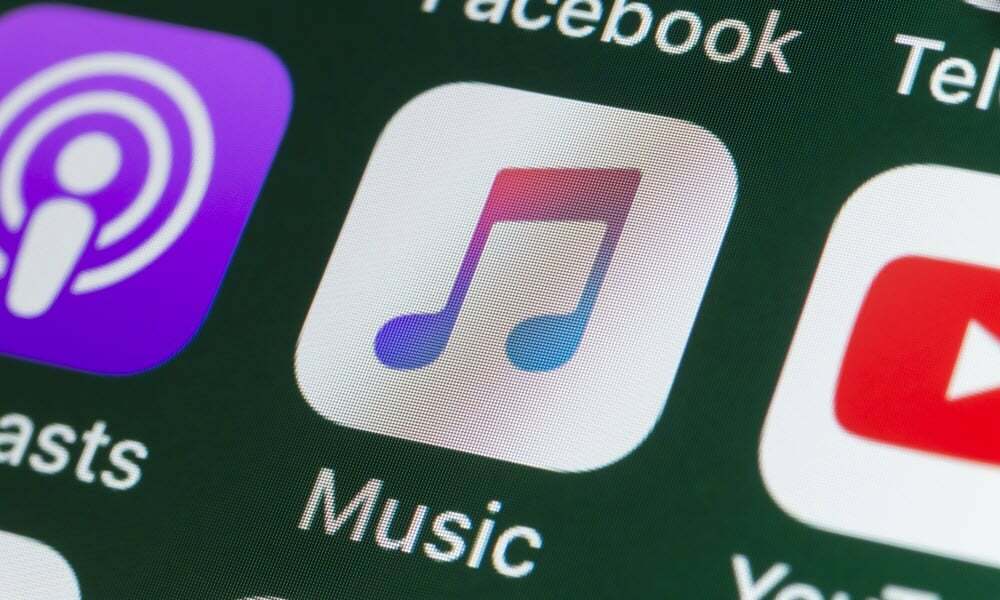
Vai vēlaties klausīties visu savu Apple Music saturu bezsaistē? Uzziniet, kā lejupielādēt visas Apple Music bibliotēkas dziesmas, izmantojot šo rokasgrāmatu.
Ir godīgi teikt, ka pirmā iPod palaišana mainīja veidu, kā mēs klausāmies mūziku. Pirms tam pastāvēja citi mp3 atskaņotāji, taču produkta milzīgā popularitāte padarīja to par dominējošo veidu, kā klausīties mūziku, atrodoties ceļā.
Laiki ir gājuši uz priekšu, un mūzikas straumēšana tagad ir karalis. Pakalpojumi, piemēram, Apple Music un Spotify, ļauj uzreiz straumēt miljoniem dziesmu bez nepieciešamības tās lejupielādēt savā ierīcē.
Tomēr dažreiz jums, iespējams, būs jāiet vecajā skolā un jāklausās lejupielādētā mūzika bezsaistē. Varat pat izlemt, ka vēlaties pievienot visu savu Apple Music bibliotēku savam tālrunim vai datoram. Katras dziesmas, albuma vai atskaņošanas saraksta pievienošana pa vienam var ilgt uz visiem laikiem, taču ir labāks veids. Tālāk uzziniet, kā lejupielādēt visas Apple Music bibliotēkas dziesmas.
Kāpēc jums vajadzētu lejupielādēt saturu pakalpojumā Apple Music?
Apple Music sirdī ir mūzikas straumēšanas pakalpojums. Tas nozīmē, ka, ja jūs esat abonēja Apple Music, varat klausīties jebkuru no vairāk nekā 100 miljoniem dziesmu, ja vien ir izveidots savienojums ar internetu.
Tomēr dažreiz jūs varat to vēlēties klausieties Apple Music bezsaistē. Šādā gadījumā vispirms tas būs jālejupielādē savā ierīcē. Atsevišķu dziesmu, albumu un atskaņošanas sarakstu lejupielāde ir ātra un vienkārša, taču nav vietējā veida, kā lejupielādēt visu Apple Music bibliotēkā vienlaikus.
Par laimi, ir daži risinājumi, kas ļaus jums to izdarīt. Ņemiet vērā, ka, ja jums ir ļoti liela bibliotēka, mūzikas lejupielāde patērēs ievērojamu vietu krātuvē.
Kā lejupielādēt visas dziesmas Apple Music datorā
Abas metodes visu Apple Music bibliotēku lejupielādēšanai vienlaikus ietver atskaņošanas saraksta izveidi, kurā ir iekļauta katra jūsu bibliotēkā esošā dziesma. To var izdarīt ātri un vienkārši darbvirsmas lietotnē, izveidojot viedu atskaņošanas sarakstu un pielāgojot dažus iestatījumus.
Viedie atskaņošanas saraksti jūsu iPhone tālrunī nav pieejami, tāpēc šai metodei būs jāizmanto darbvirsmas lietotne.
Lai lejupielādētu visu Apple bibliotēku, izmantojot viedo atskaņošanas sarakstu:
- Atveriet Mūzika lietotni darbvirsmā.
- Noklikšķiniet uz Fails izvēlni izvēļņu joslā.
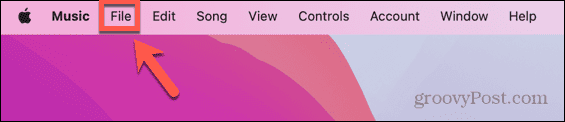
- Izvēlieties Jauns.
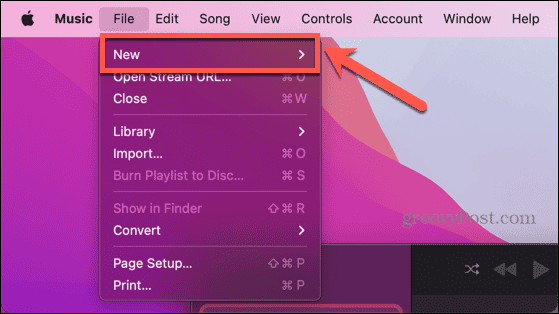
- Klikšķis Viedais atskaņošanas saraksts.
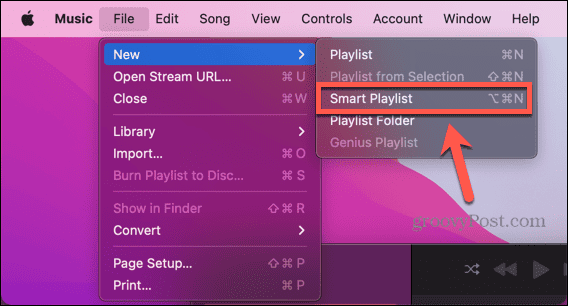
- Varat arī izveidot jaunu viedo atskaņošanas sarakstu, izmantojot īsinājumtaustiņus Alt+Cmd+N.
- Noklikšķiniet uz pirmās nolaižamās izvēlnes.
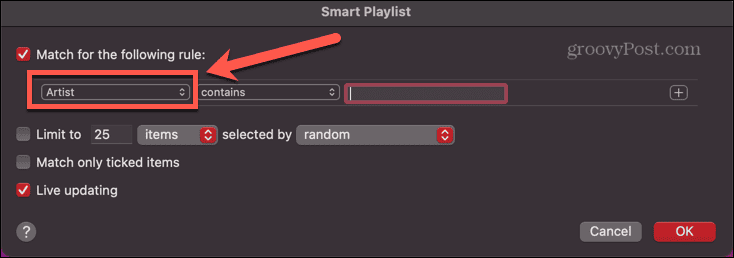
- Izvēlieties Laiks.
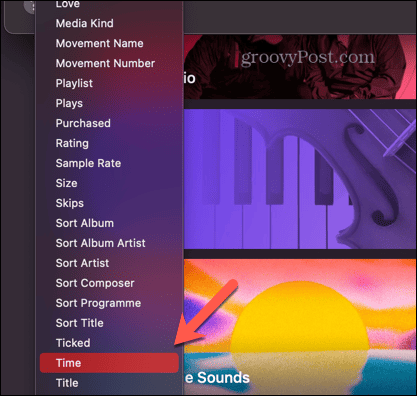
- Atlasiet otro nolaižamo izvēlni un noklikšķiniet uz Ir labāks par opciju.
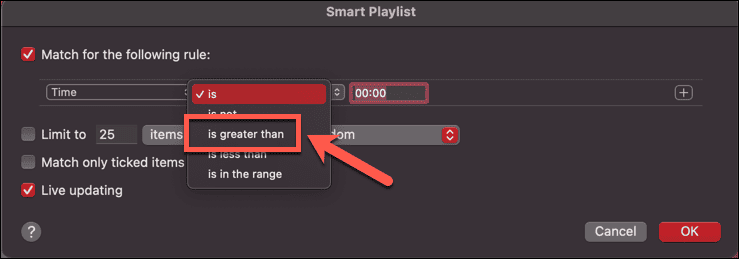
- Pārliecinieties, vai ir iestatīts laiks 00:00. Tas nodrošinās, ka viedajā atskaņošanas sarakstā ir iekļauta katra dziesma, kuras garums pārsniedz nulle sekundes un kurai vajadzētu būt visai jūsu mūzikai.
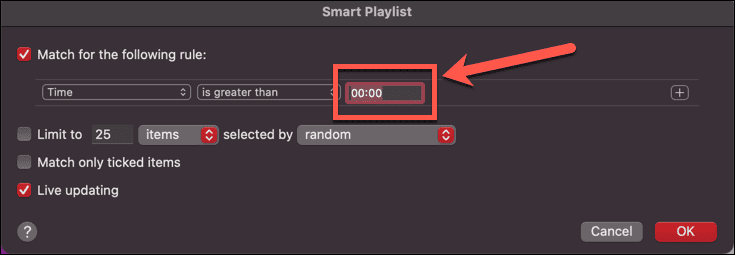
- Pārliecinies Ierobežot līdz X precēm nav pārbaudīts.
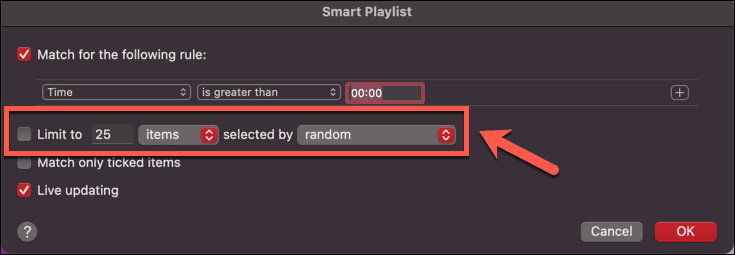
- Klikšķis labi un tiks izveidots jūsu atskaņošanas saraksts.
- Noklikšķiniet uz atskaņošanas saraksta nosaukuma, lai to pārdēvētu par viegli atpazīstamu.
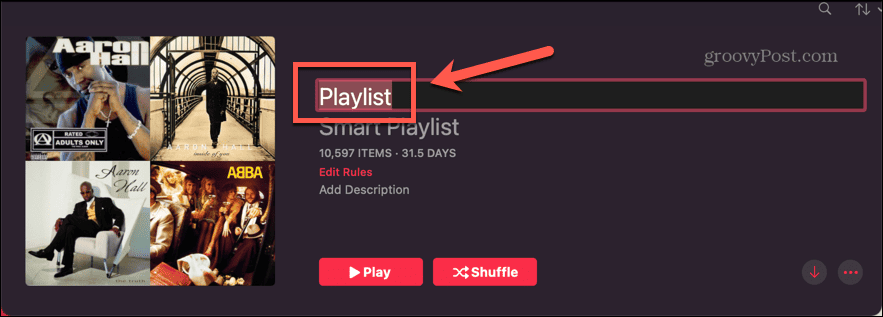
- Lai lejupielādētu atskaņošanas sarakstu (un līdz ar to visu bibliotēku) datorā, pieskarieties sarkanajam pogai Bultiņa. Atkarībā no bibliotēkas lieluma tas var aizņemt kādu laiku.
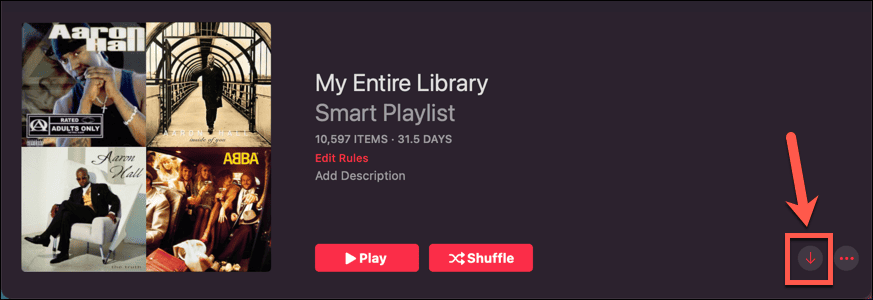
- Lai iPhone tālrunī lejupielādētu visu bibliotēku, atveriet Apple Music lietotni savā iPhone.
- Pieskarieties Bibliotēka cilne.
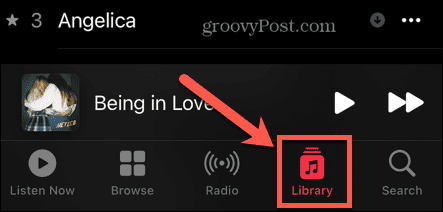
- Zem Nesen pievienotās, jums vajadzētu redzēt savu jaunizveidoto atskaņošanas sarakstu.
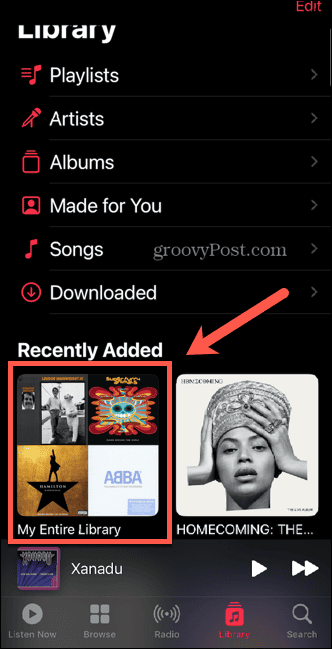
- Ja tas neparādās, atgriezieties darbvirsmā un atveriet Mūzika lietotni un noklikšķiniet uz Mūzika izvēļņu joslā.
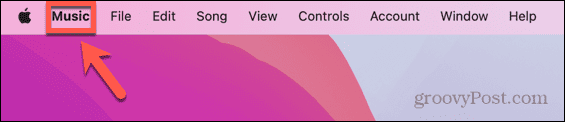
- Izvēlieties Iestatījumi (vai Preferences) vecākās macOS versijās.
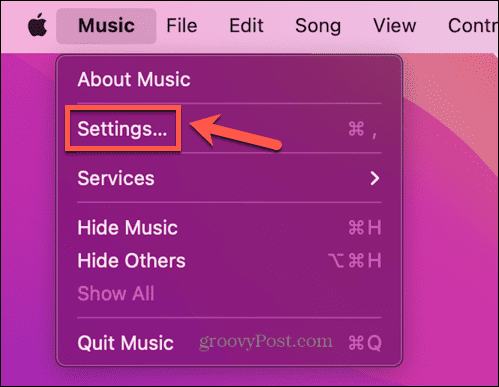
- Pārbaudiet Sinhronizēt bibliotēku.
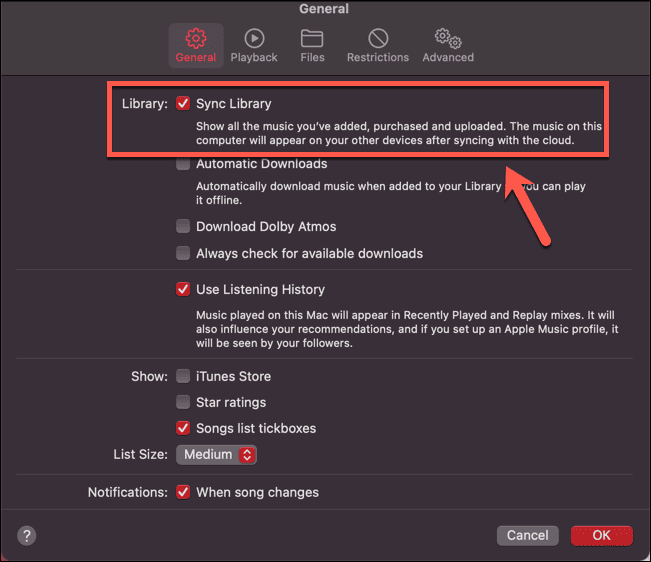
- Atkārtojiet 14.–16. darbību, un jums vajadzētu redzēt savu jauno atskaņošanas sarakstu. Pieskarieties atskaņošanas sarakstam, lai to atvērtu.
- Lai lejupielādētu atskaņošanas sarakstu ar visu bibliotēku, pieskarieties sarkanajam pogai Bultiņa.
-
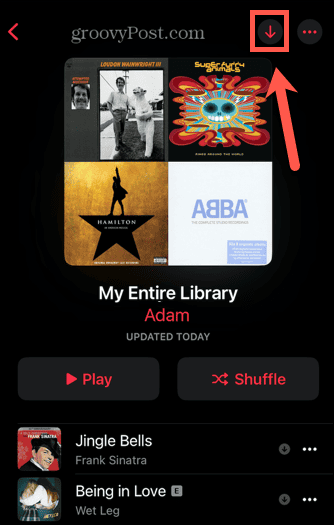 Atkarībā no bibliotēkas lieluma tas var aizņemt kādu laiku.
Atkarībā no bibliotēkas lieluma tas var aizņemt kādu laiku.
Kā lejupielādēt visas dziesmas Apple Music mobilajā ierīcē
Varat arī izveidot visas bibliotēkas atskaņošanas sarakstu tieši savā iPhone tālrunī, izmantojot Īsceļi lietotne.
Šī metode darbojas, taču tā ir nedaudz traucējoša, tādēļ, ja tā nedarbojas pilnībā, kā jūs gaidāt, turpiniet mēģināt! Mēs noskaidrojām, ka atskaņošanas saraksts netiks ģenerēts pirmajā reizē, kad palaižam saīsni, bet gan otrajā reizē. Arī atskaņošanas saraksta saturs pēc kāda laika pazudīs.
Tomēr, ja veicat šīs darbības, jums vajadzētu būt iespējai lejupielādēt visu Apple Music bibliotēku.
Lai lejupielādētu savu Apple Music bibliotēku, izmantojot saīsnes:
- Atveriet Īsceļi lietotne.
- Pieskarieties Galerija cilne.
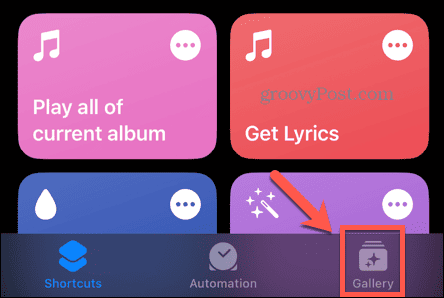
- Ritiniet uz leju līdz Izpētiet Apple Music sadaļā.
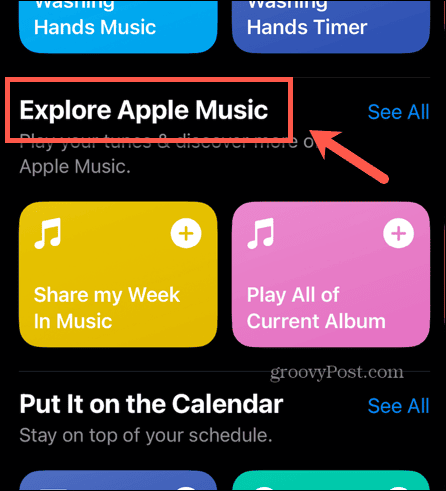
- Ritiniet pa kreisi, līdz atrodat Izveidojiet 25 populārāko atskaņošanas sarakstu īsceļu.
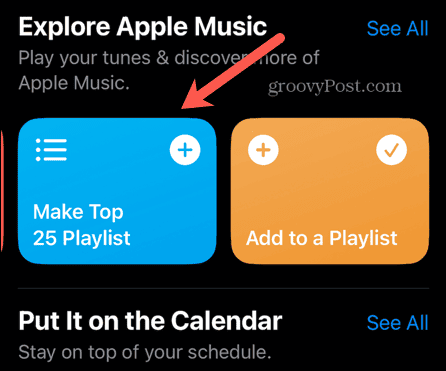
- Pieskarieties + (plus) ikonu.

- Izvēlieties Īsceļi cilne.
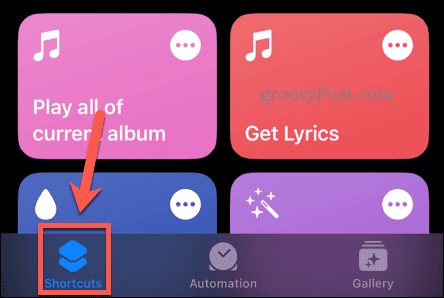
- Jums vajadzētu redzēt jauno saīsni sava saraksta augšdaļā.
- Pieskarieties Trīs punkti ikonu.
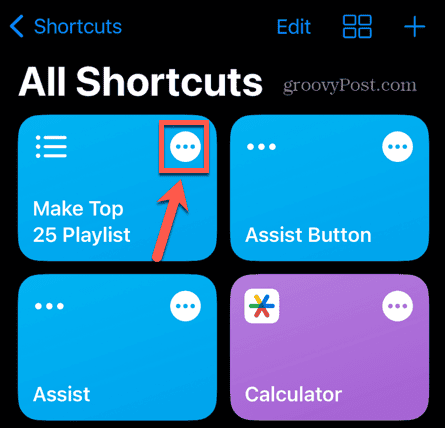
- Pārslēgt Ierobežot izslēgts.
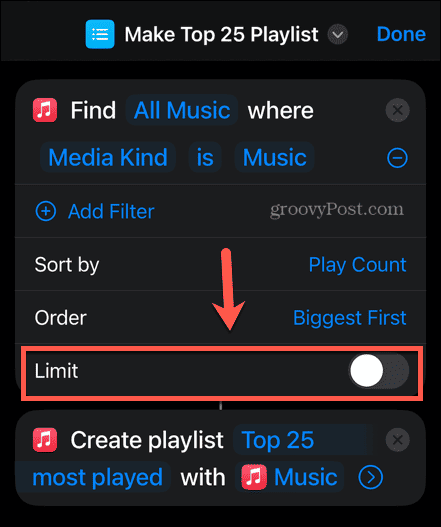
- Krāns 25 visvairāk spēlētie.
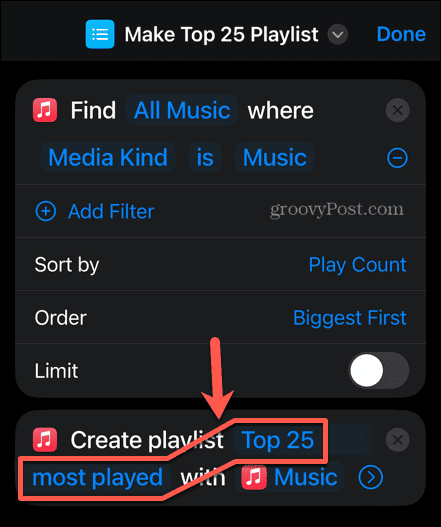
- Piešķiriet atskaņošanas sarakstam atpazīstamu nosaukumu.
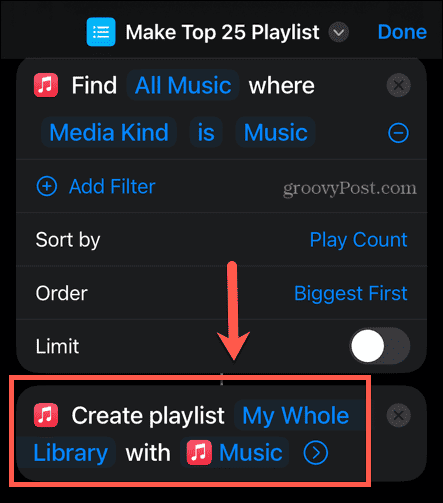
- Krāns Gatavs.
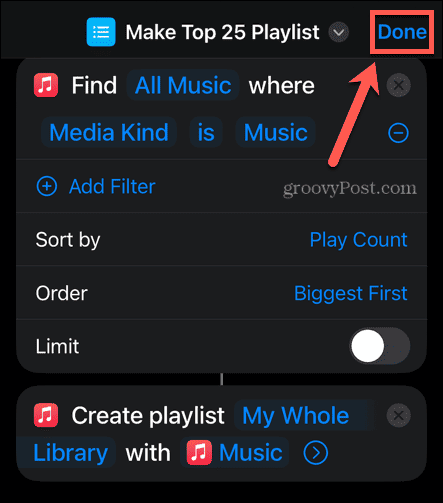
- Pieskarieties Izveidojiet 25 populārāko atskaņošanas sarakstu saīsnes flīze, lai palaistu saīsni.
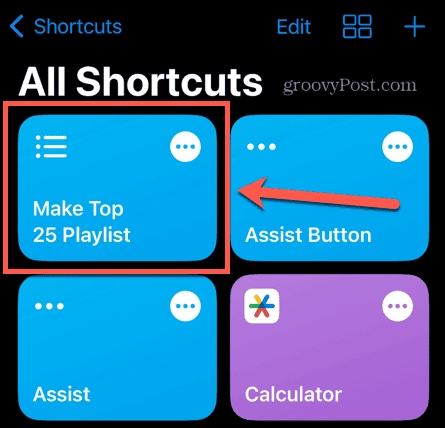
- Atvērt Apple Music.
- Pieskarieties Bibliotēka cilne.
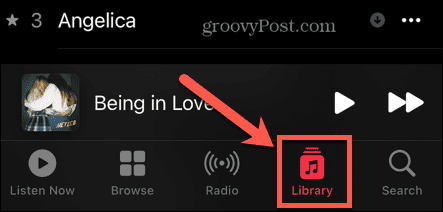
- Izvēlieties Atskaņošanas saraksti.
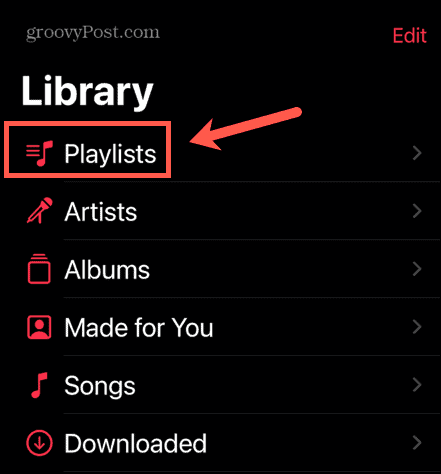
- Augšējā labajā stūrī pieskarieties Kārtot.
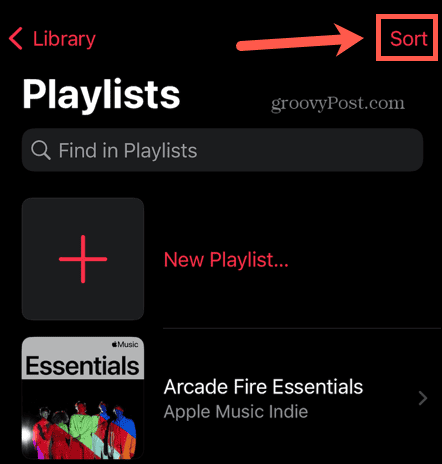
- Izvēlieties Nesen pievienotās.
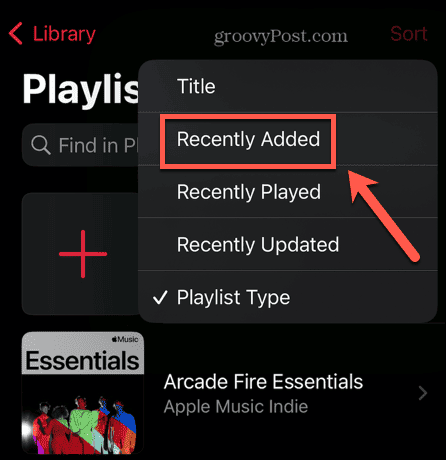
- Jaunajam atskaņošanas sarakstam vajadzētu būt redzamam saraksta augšdaļā — pieskarieties atskaņošanas sarakstam.
- Ja tajā nav dziesmu, atveriet Īsceļi un palaist Izveidojiet 25 populārāko atskaņošanas sarakstu īsceļu vēlreiz.
- Atgriezieties Apple Music un atveriet jaunāko atskaņošanas sarakstu. Jums vajadzētu būt iespējai noteikt, vai atskaņošanas sarakstā ir dziesmas, jo tajā būs vāka noformējums.
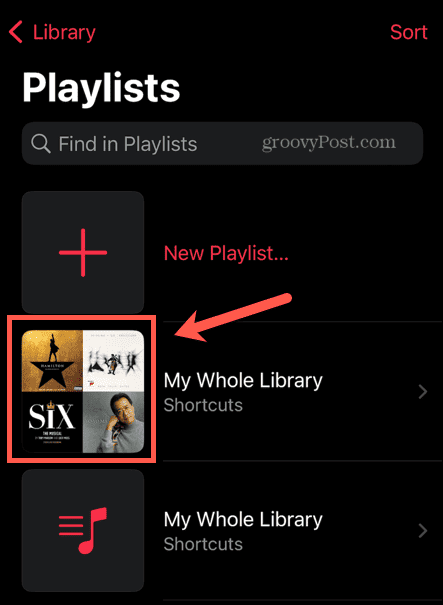
- Ja atskaņošanas sarakstā joprojām nav dziesmu, turpiniet atkārtoti izmantot saīsni, līdz tas darbojas.
- Kad atskaņošanas saraksts ir izveidots pareizi, atveriet atskaņošanas sarakstu un pieskarieties sarkanajam Bultiņa lai lejupielādētu atskaņošanas saraksta saturu.
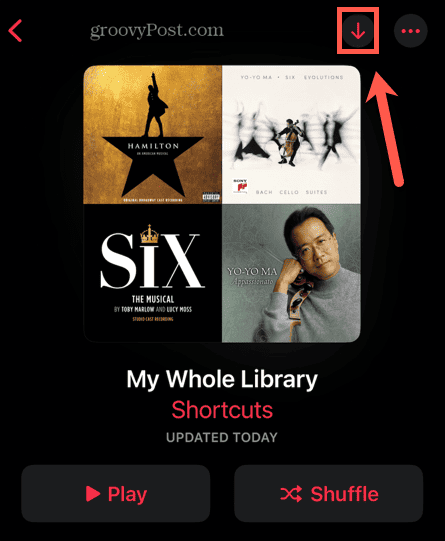
- Atkarībā no bibliotēkas lieluma tas var aizņemt kādu laiku.
Apple Music padomi un triki
Zinot, kā lejupielādēt visas Apple Music bibliotēkā esošās dziesmas, izmantojot kādu no šīm metodēm, varat ietaupīt stundas un stundas bezjēdzīga pieskāriena. Visa satura (dziesmas pēc dziesmas un albuma pēc albuma) lejupielāde var aizņemt vairākas dienas. Izveidojot atskaņošanas sarakstu, kurā ir visa jūsu mūzika, varat paveikt darbu dažu minūšu laikā.
Kā Apple Music lietotājam ir daudz citu noderīgu padomu un triku, kas jums jāzina. Ja Apple Music trūkst kādas jūsu iecienītākās mūzikas, varat uzzināt, kā to izdarīt pievienojiet savu mūziku Apple Music. Ja esat izveidojis slepkavu atskaņošanas sarakstu, iespējams, vēlēsities uzzināt, kā to izdarīt mainīt atskaņošanas saraksta attēlu uz kaut ko piemērotāku. Un, ja esat klasiskās mūzikas cienītājs, iespējams, vēlēsities uzzināt vairāk par to Klasiskā Apple mūzika.
